华为手机出现屏幕朗读怎么关闭 华为手机如何关闭屏幕语音朗读功能
更新时间:2023-06-02 17:01:45作者:yang
华为手机出现屏幕朗读怎么关闭,最近有不少华为手机用户反映,其屏幕语音朗读功能会自动启动,给使用带来了一些不便。因此很多用户都想知道如何关闭这个功能。其实关闭华为手机的屏幕语音朗读功能并不难,下面我们就来看一下具体的操作步骤。
华为手机如何关闭屏幕语音朗读功能
操作方法:
1.首先准备一部华为手机,这里以华为nova Pro 5为例,如图
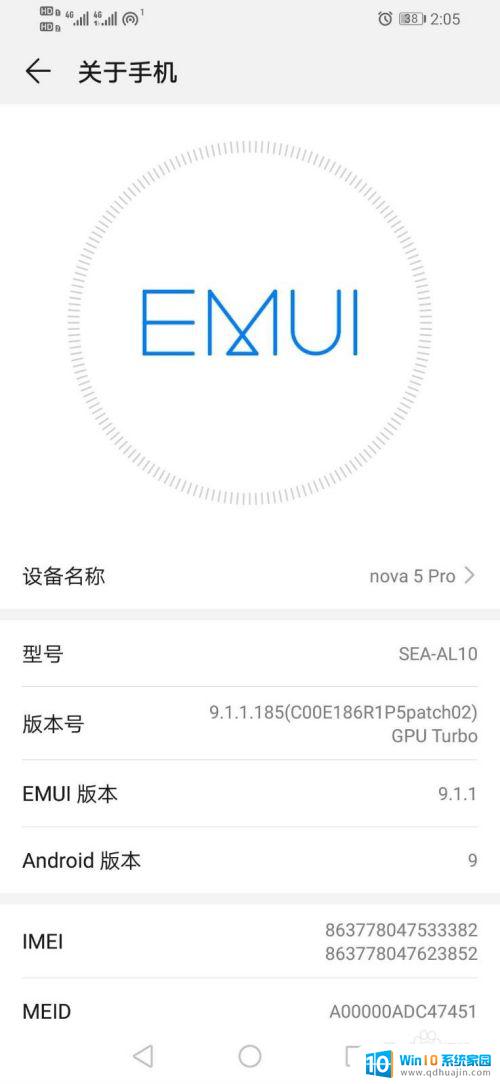
2.解锁手机之后,找到手机“设置”图标,如图
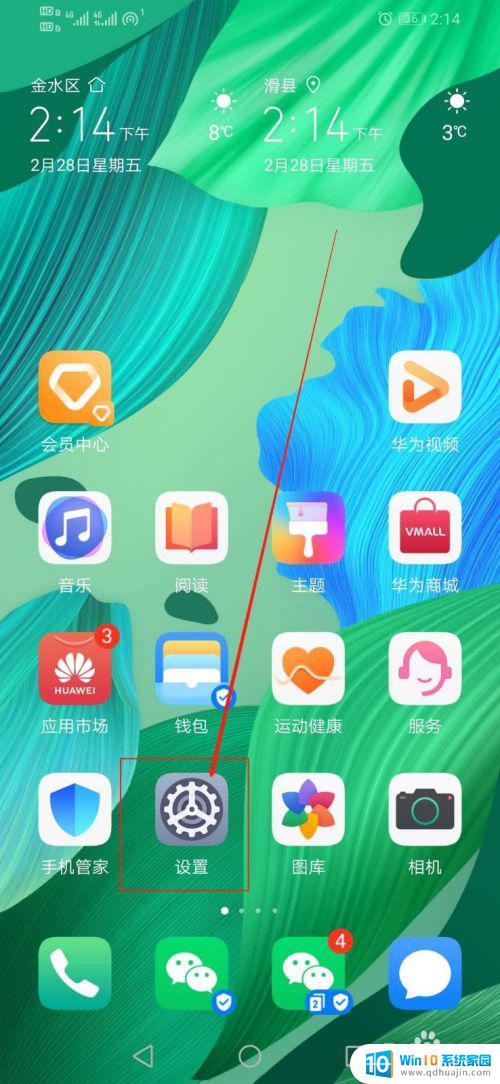
3.在“设置”中,向上滑手机,找到“智能辅助”,如图
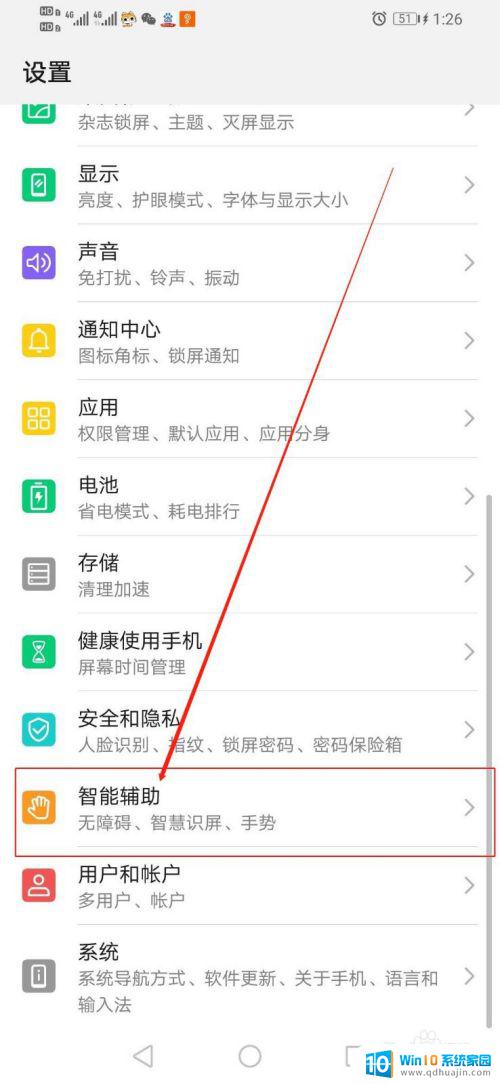
4.点开“智能辅助”之后,在该界面找到“无障碍”。如图
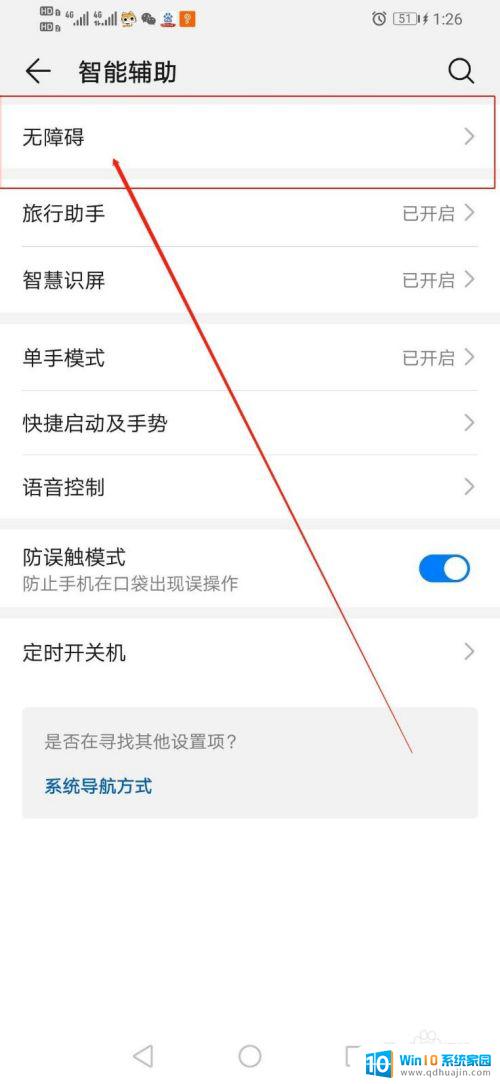
5.打开“无障碍”之后,在该界面找到“屏幕朗读”。如图
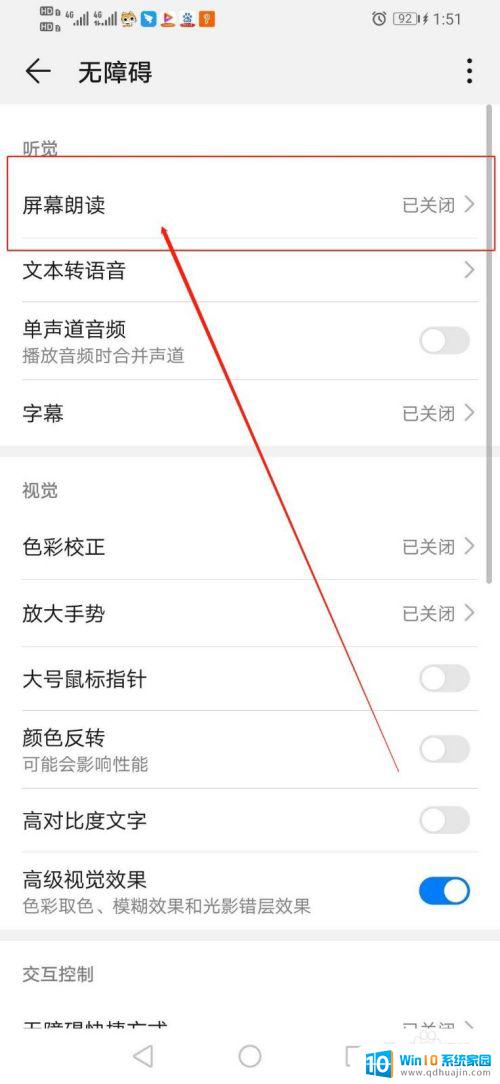
6.点开“屏幕朗读”之后,将打开的开关条关闭即可,如图
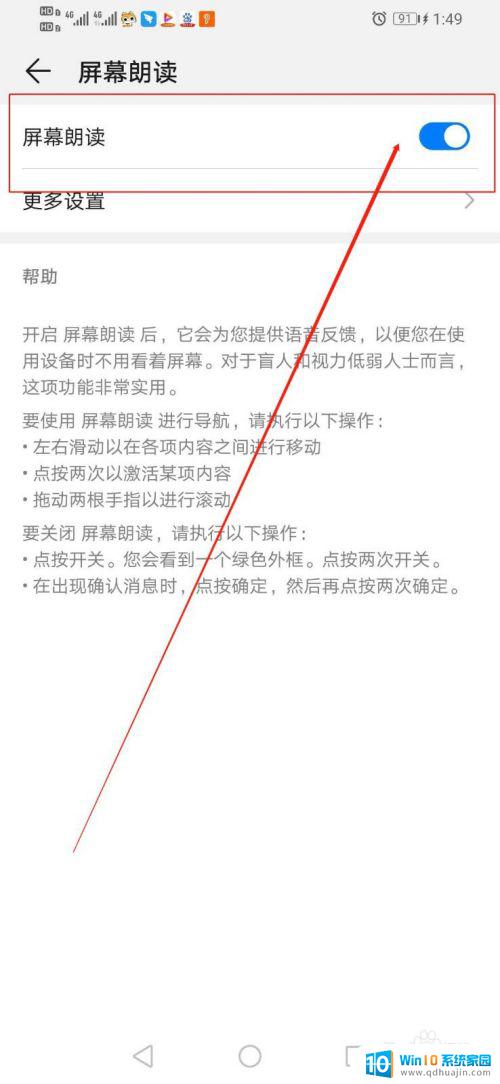
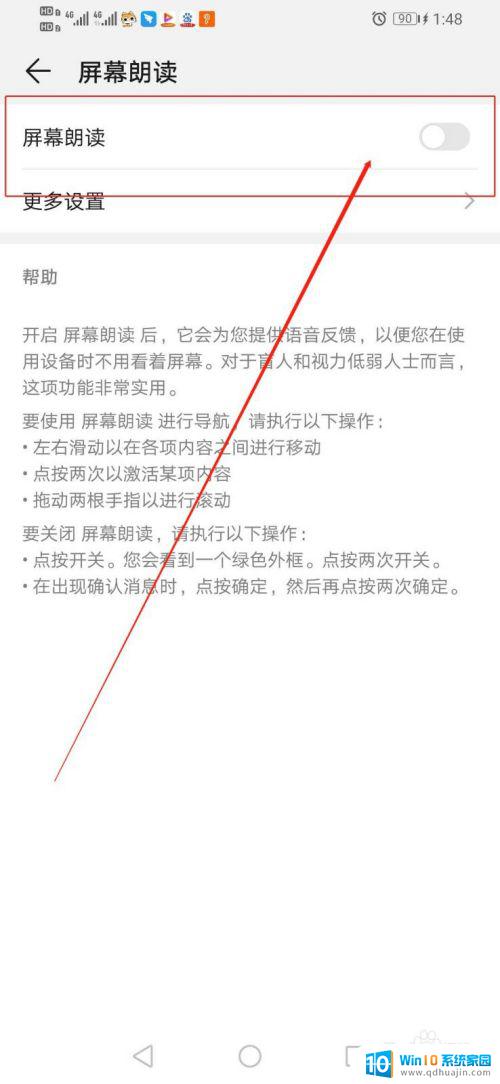
如果你想关闭华为手机的屏幕朗读功能,可以简单地按照上述步骤进行操作即可。这样就可以省去听取不必要语音提示的时间,让你的手机更加智能、简洁。





